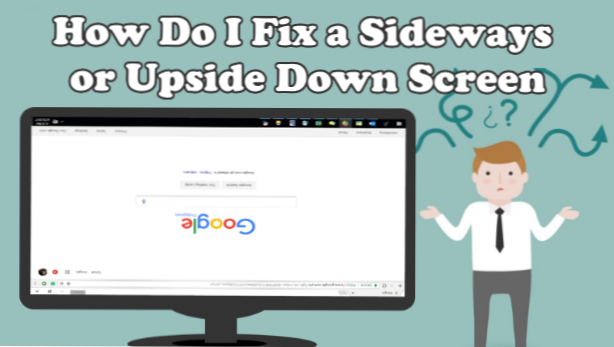
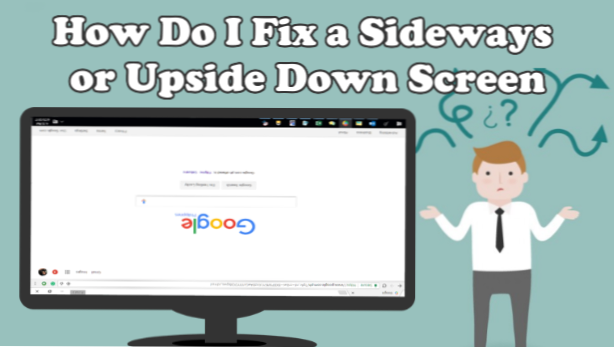
Comment mon écran s'est-il retourné? Pourquoi mon écran est-il sur le côté? Si vous rencontrez l'un de ces problèmes, j'ai de bonnes nouvelles pour vous: votre problème peut être résolu. Ce tutoriel explique comment réparer un écran d'ordinateur latéral ou à l'envers. Si vous n'avez encore rencontré aucun de ces problèmes, ce didacticiel peut également vous être utile. En plus d'apprendre à résoudre le problème, vous pouvez utiliser cette astuce pour blaguer certains de vos amis (même si je ne suis pas responsable de leurs réactions).
Quel est le but de la fonctionnalité utilisée pour retourner un moniteur latéralement ou à l'envers?
Vous vous demandez peut-être pourquoi Windows possède cette fonctionnalité étrange. Tourner un écran latéralement ou à l'envers peut sembler n'avoir aucun but, mais cela peut être utile. Cela peut ne pas être évident pour la plupart des utilisateurs car le moniteur est généralement considéré comme faisant partie d'un ordinateur ou d'un ordinateur portable. Toutefois, si vous affichez l'écran en tant qu'entité distincte avec une fonction indépendante de l'ordinateur, vous pouvez alors comprendre pourquoi cette fonctionnalité existe. La fonction principale d'un moniteur ou d'un écran est d'afficher des données. Bien que la plupart du contenu soit conçu pour un écran au format grand écran, avec le même rapport que les écrans et les moniteurs modernes, certaines données sont mieux affichées sur un affichage au format vertical. Un affichage vertical est souvent utilisé aux fins suivantes:
● Lecture de fichiers au format livre tels que des livres électroniques: Un écran vertical permet de voir plus de données et facilite la lecture de longs blocs de phrases par rapport à l’utilisation de l’un de ses équivalents horizontaux.
● Pour afficher des données sous forme de liste avec peu de détails par ligne: Certaines entreprises utilisent des moniteurs verticaux pour afficher les messages qu’elles souhaitent transmettre. Certains aéroports affichent les horaires de vol en utilisant un affichage vertical.
● L'orientation verticale montre plus de caractères que l'orientation horizontale: Vous pouvez tester cette demande en utilisant votre téléphone. Consultez les données ci-dessous à partir d'une recherche Google pour le mot clé «tech-recipes.com» dans les sens vertical et horizontal.
● Booster la productivité: Avec plus de données affichées, vous n'aurez plus à faire défiler autant pour atteindre le bas d'un document ou d'une page.
Pour optimiser la productivité et l'affichage des données, un affichage en orientation portrait est préférable, mais pour le multimédia, les jeux et d'autres besoins informatiques, un affichage horizontal reste le meilleur choix.
Comment corriger un écran d'ordinateur latéralement ou à l'envers
Maintenant que vous connaissez les utilisations d'un écran latéral, commençons par réparer l'écran de votre ordinateur qui s'est retourné ou qui s'est retourné. Suivez les étapes ci-dessous:
1.Pour corriger un écran latéral ou inversé, appuyez simultanément sur ALT + CTRL + Up Touche fléchée.
2.Pour passer à l'affichage latéral gauche, appuyez simultanément sur ALT + CTRL + Flèche Gauche.
3.Pour passer à l'affichage latéral droit, appuyez simultanément sur ALT + CTRL + Flèche Droite.
4.Pour passer en mode d'affichage à l'envers, appuyez simultanément sur ALT + CTRL + flèche vers le bas.
Vous venez d'apprendre comment changer l'orientation de l'écran de votre ordinateur et comment corriger un écran latéral et inversé. Si vous avez des questions sur l’une des étapes ci-dessus, faites-le moi savoir dans la section commentaires.

